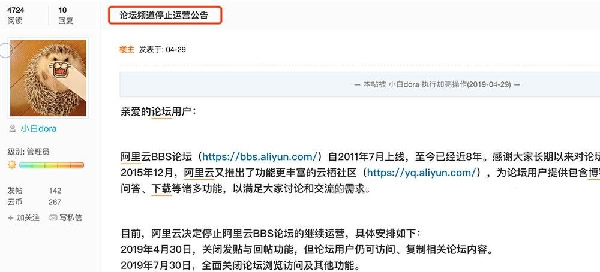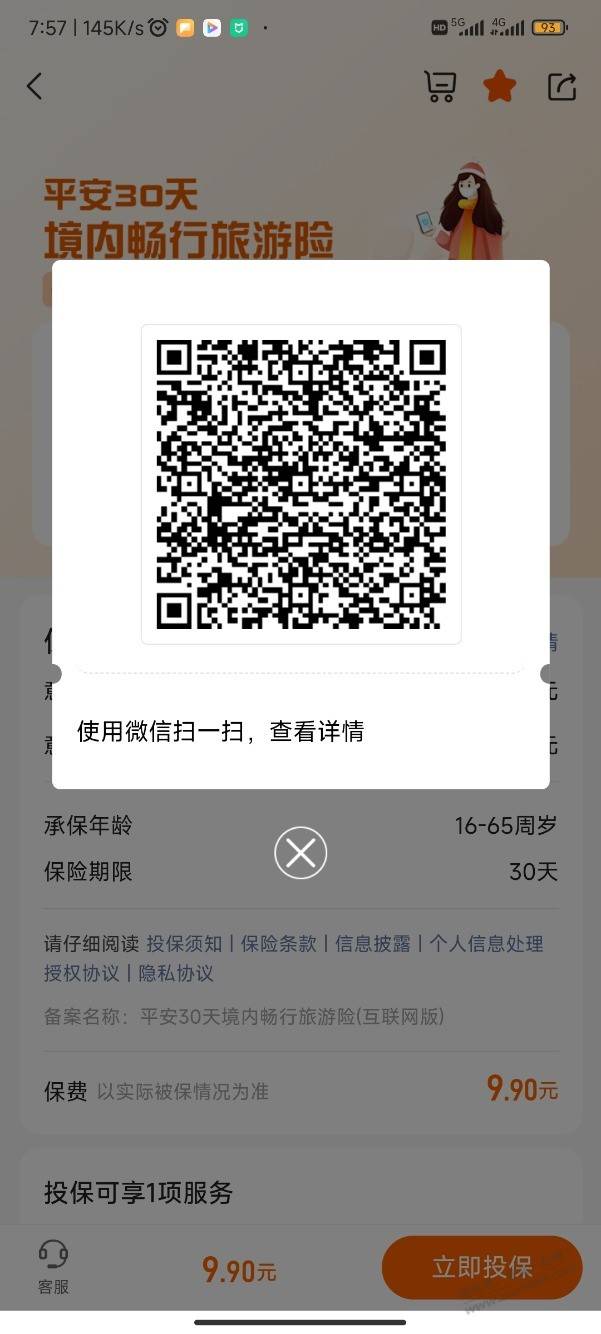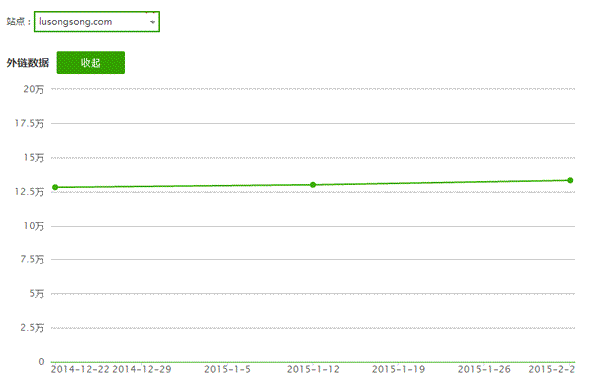电脑如何远程桌面
在当今的工作环境中,远程桌面技术已经成为了许多人日常工作不可或缺的一部分,它允许用户通过网络从一台计算机访问另一台计算机的桌面环境,无论是为了协助解决问题、进行系统管理还是执行其他任务,以下是实现电脑远程桌面操作的一些详细技术介绍:

远程桌面协议(RDP)
远程桌面协议(Remote Desktop Protocol,简称RDP)是微软公司开发的一种专有协议,允许用户通过图形界面控制远程计算机,使用RDP的步骤如下:
1、启用远程桌面功能:需要在被控制的远程计算机上启用远程桌面服务,这通常通过“控制面板”中的“系统”设置来完成。
2、配置远程桌面设置:在“系统属性”中选择“远程”选项卡,并勾选“允许远程桌面连接”。
3、确保网络安全:由于RDP默认使用TCP端口3389,因此需要确保防火墙和路由器设置能够允许此端口的流量。
4、建立连接:在客户端计算机上使用远程桌面连接工具(如Windows自带的mstsc.exe),输入远程计算机的IP地址或主机名以及登录凭证。
第三方远程桌面软件
除了RDP,市面上还有许多第三方远程桌面软件,例如TeamViewer、AnyDesk和Chrome Remote Desktop等,这些软件通常具有更友好的用户界面,支持跨平台使用,并提供额外的功能,如文件传输、会话录制等。
VPN与远程桌面

在某些情况下,为了保证数据传输的安全性,可能需要通过虚拟私人网络(VPN)来建立远程桌面连接,VPN可以为远程连接提供加密隧道,从而保护数据不被截获。
注意事项
确保远程计算机的网络设置和硬件配置能够支持远程桌面操作。
考虑到安全性,应定期更新远程桌面软件和相关系统组件。
避免在公共网络上进行未加密的远程桌面连接。
对敏感数据进行备份,以防远程操作过程中发生意外。
相关问题与解答
Q1: 远程桌面是否会影响本地计算机的性能?
A1: 远程桌面可能会占用一定的网络带宽和系统资源,但通常不会对本地计算机的性能产生显著影响。

Q2: 是否可以同时由多人进行远程桌面操作?
A2: 根据设置,可以允许多个用户同时远程连接到同一台计算机,但这可能需要额外的授权和配置。
Q3: 在没有公网IP的情况下如何实现远程桌面?
A3: 可以通过VPN或者内网穿透技术来实现,后者通常需要借助第三方服务或软件。
Q4: 使用远程桌面时遇到连接延迟高的问题如何解决?
A4: 可以尝试优化网络连接,降低屏幕分辨率和颜色深度,关闭不必要的后台应用程序,或者更换更高效的远程桌面软件。